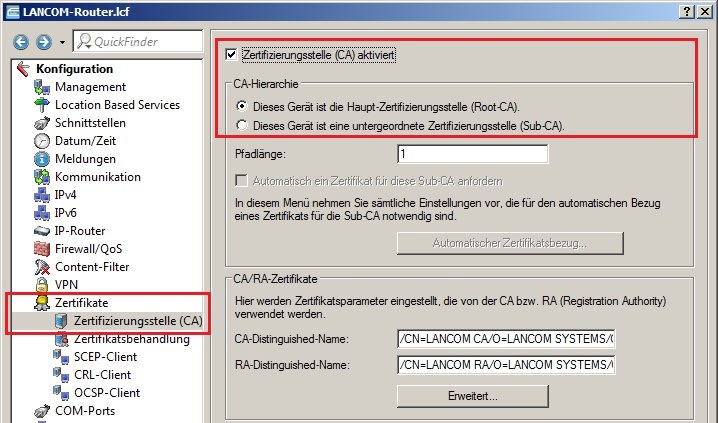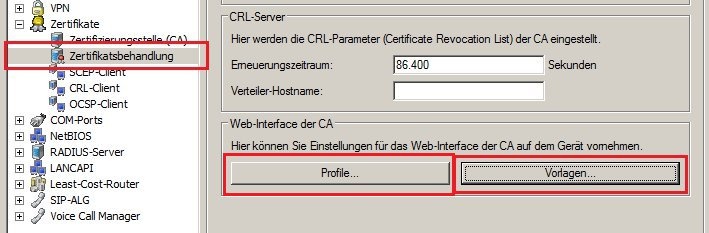Beschreibung: Dieses Dokument beschreibt, wie Sie mit LANCOM Smart Certificate digitale Zertifikate erstellen, welche für eine 802.1x-Authentifizierung eingesetzt werden können. Voraussetzungen:
Vorgehensweise: Bei LANCOM Smart Certificate können die für eine 802.1x-Authentifizierung benötigten digitalen Zertifikate direkt auf dem LANCOM Router oder WLAN-Controller erstellt werden. 1.1 Öffnen Sie die Konfiguration des LANCOM Routers in LANconfig und wechseln Sie in das Menü Zertifikate → Zertifizierungsstelle (CA). Damit Zertifikate per Smart Certificate auf einem LANCOM Router oder WLC erstellt werden können, muss das Gerät als Zertifizierungsstelle arbeiten.
1.2 Öffnen Sie die Konfiguration des LANCOM Routers in WEBconfig und wechseln Sie in das Menü Setup-Wizards → Zertifikate verwalten. 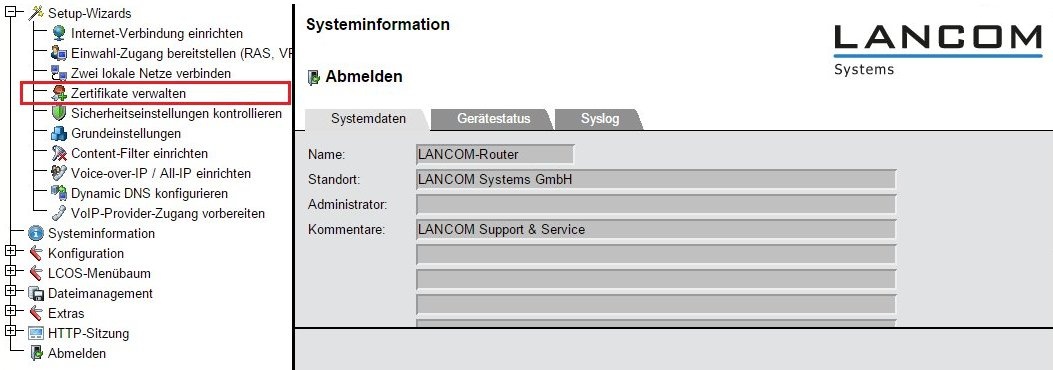 1.3 Zunächst wird das Zertifikat für den LANCOM Router oder WLAN-Controller erstellt. Klicken Sie dazu auf die Schaltfläche Neues Zertifikat erstellen.  1.4 Wählen Sie als Profilname TLS-Server aus. 1.5 In diesem Beispiel wird als Allgemeiner Name (CN) der Firmenname eingetragen. Im Feld Nachname (SN) wird beispielsweise die Bezeichnung Router verwendet. Alle anderen Felder können Sie nach Belieben ausfüllen.
1.6 Den zu erstellenden Zertifikatscontainer müssen Sie mit einem Passwort sichern. 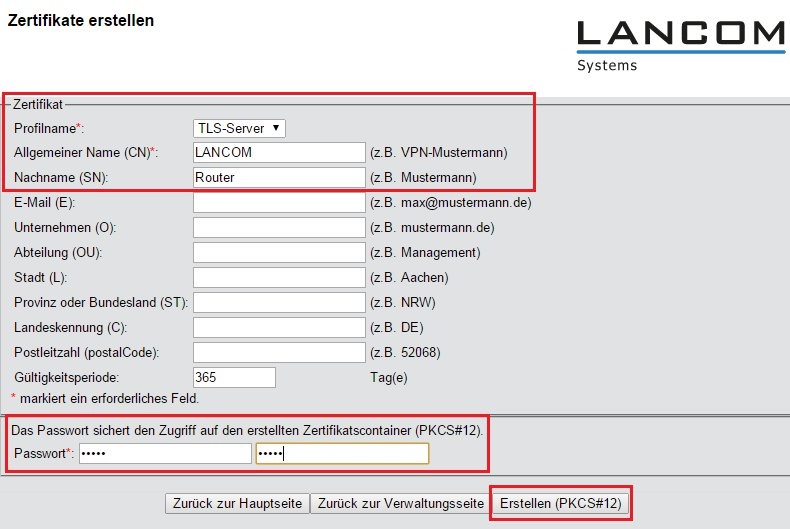 1.7 Klicken Sie auf die Schaltfläche Erstellen (PKCS#12) und vergeben Sie bei Bedarf im folgenden Dialog einen eindeutigen Dateinamen für die Zertifikatsdatei. 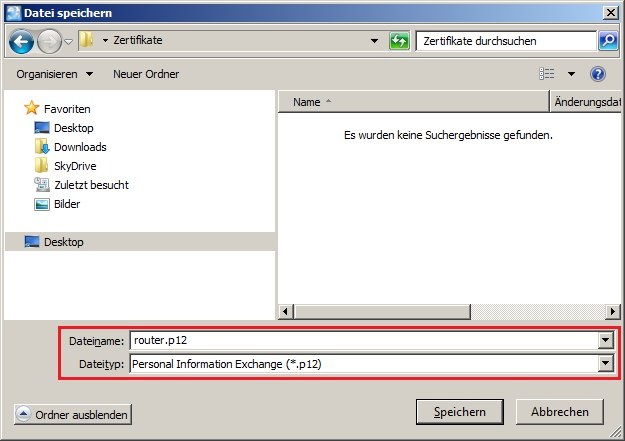 1.8 Das erfolgreiche Herunterladen der Zertifikatsdatei wird mit einer entsprechenden Meldung bestätigt.  1.9 Wenn Sie auf die Verwaltungsseite zurück schalten, sehen Sie das erstellte Zertifikat in der Liste. 1.10 Erstellen Sie ein weiteres Zertifikat für den Client, indem Sie erneut auf die Schaltfläche Neues Zertifikat erstellen klicken. 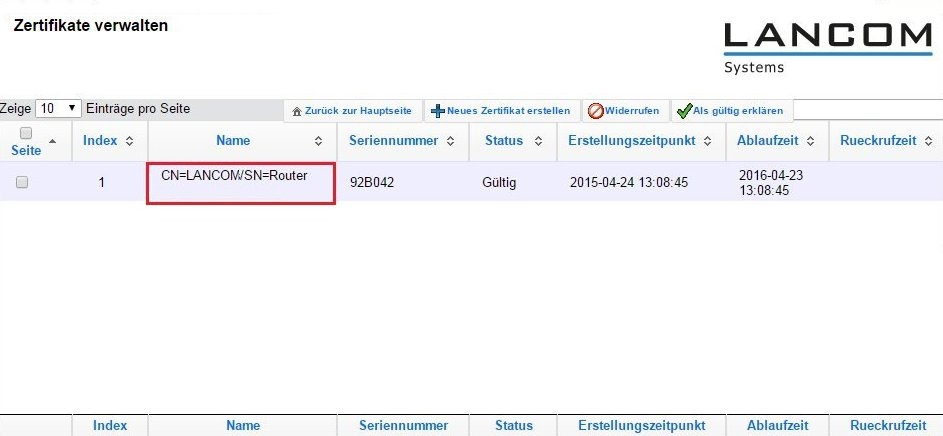 1.11 Wählen Sie als Profilname TLS-Client aus. 1.12 In diesem Beispiel wird als Allgemeiner Name (CN) der Firmenname eingetragen. Im Feld Nachname (SN) wird beispielsweise die Bezeichnung Client verwendet. Alle anderen Felder können Sie nach Belieben ausfüllen. 1.13 Den zu erstellenden PKCS#12-Zertifikatscontainer müssen Sie mit einem Passwort sichern. 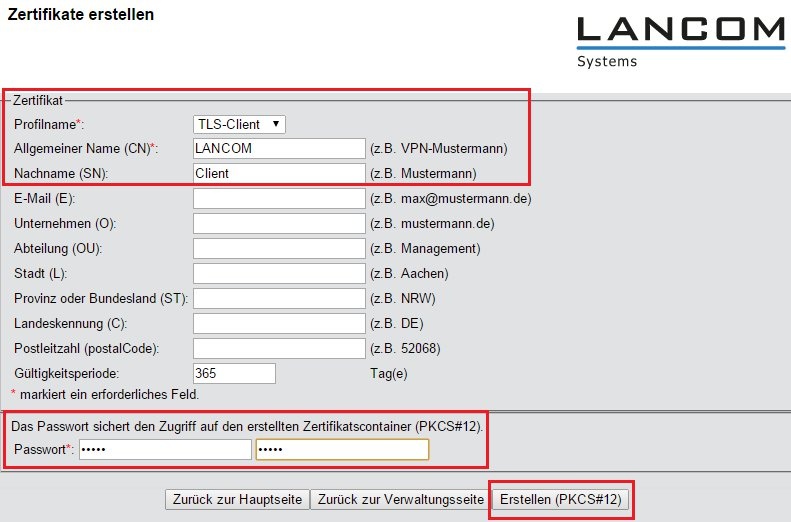 1.14 Klicken Sie auf die Schaltfläche Erstellen (PKCS#12) und vergeben Sie bei Bedarf im folgenden Dialog einen eindeutigen Dateinamen für die Zertifikatsdatei. 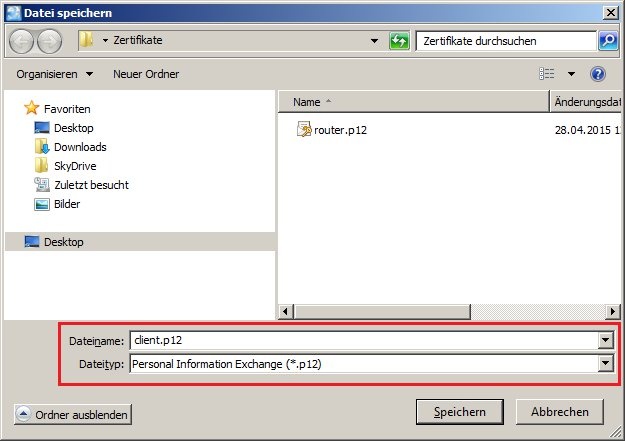 1.15 Das erfolgreiche Herunterladen der Zertifikatsdatei wird mit einer entsprechenden Meldung bestätigt. 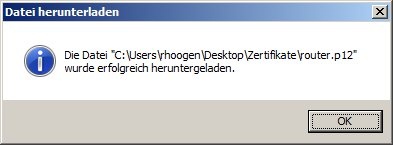 1.16 Wenn Sie auf die Verwaltungsseite zurück schalten, sehen Sie das erstellte Zertifikat ebenfalls in der Liste. 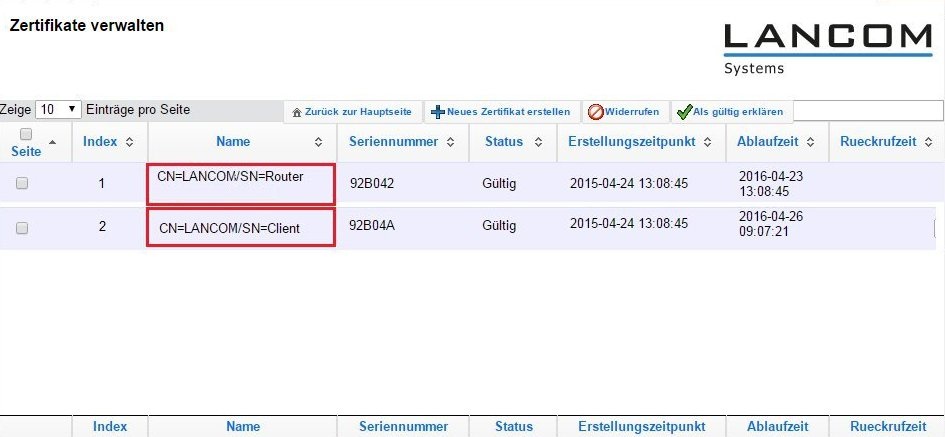 1.17 Die Zertifikate wurden erfolgreich erstellt und können jetzt zur 802.1x Authentifizierung verwendet werden.
|